您可以將 USB 記憶體連接到印表機並列印儲存的資料。
注意
-
不保證所有 USB 記憶體皆可使用。 (不支援具備安全功能的 USB 記憶體)
-
此機器不支援 USB 3.0。
-
不支援 USB 集線器及外部 USB HDD。
-
不支援加密的 PDF 檔案。
筆記
-
支援以下檔案系統:FAT12、FAT16、FAT32。
-
支援的檔案格式:PDF(v1.7)、JPEG、PDF、TIFF(v6 baseline)、XPS、PRN (PS、PCL、XPS)
-
支援最高 32 GB 的 USB 記憶體。
-
檔案清單會顯示儲存在 USB 記憶體中受到支援的檔案格式,最多可達 100 個檔案。
-
若 USB 記憶體中儲存的檔案超過 100 個,檔案清單可能無法正確顯示。
-
若 USB 記憶體含 20 層以上的目錄結構,可能無法正確讀取。
-
若檔案路徑超過 240 個字元,可能無法正確讀取。
-
-
一次只能列印 USB 記憶體中的一個檔案。
-
將 USB 記憶體插入 USB 連接埠。

-
按下 [列印] 或
 (列印) 按鈕。
(列印) 按鈕。 -
按下 [從 USB 記憶體列印]。
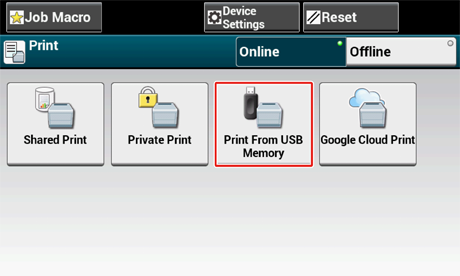
-
按下 [選擇列印檔案]。
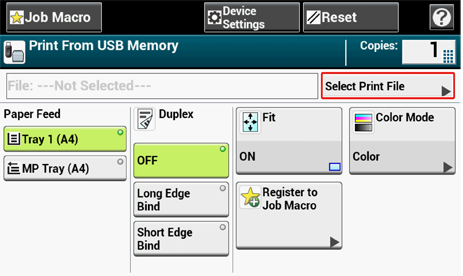
-
選擇內含想要列印之檔案的資料夾。
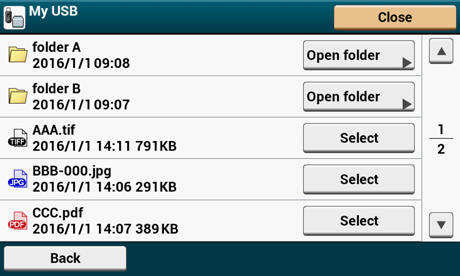
-
必要時,設定列印選項。
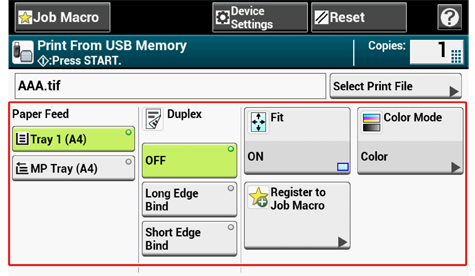
-
按下
 (開始) 按鈕。
(開始) 按鈕。 -
出現可將 USB 記憶體從連接埠拔除的訊息後,請拔除 USB 記憶體。
取消列印作業
若要取消 USB 記憶體的列印作業,請按下操作面板上的  (停止) 按鈕。
(停止) 按鈕。
出現列印已完成的訊息前,都可取消列印作業。
注意
機器上準備列印的頁面,還是會列印,不會變更。

